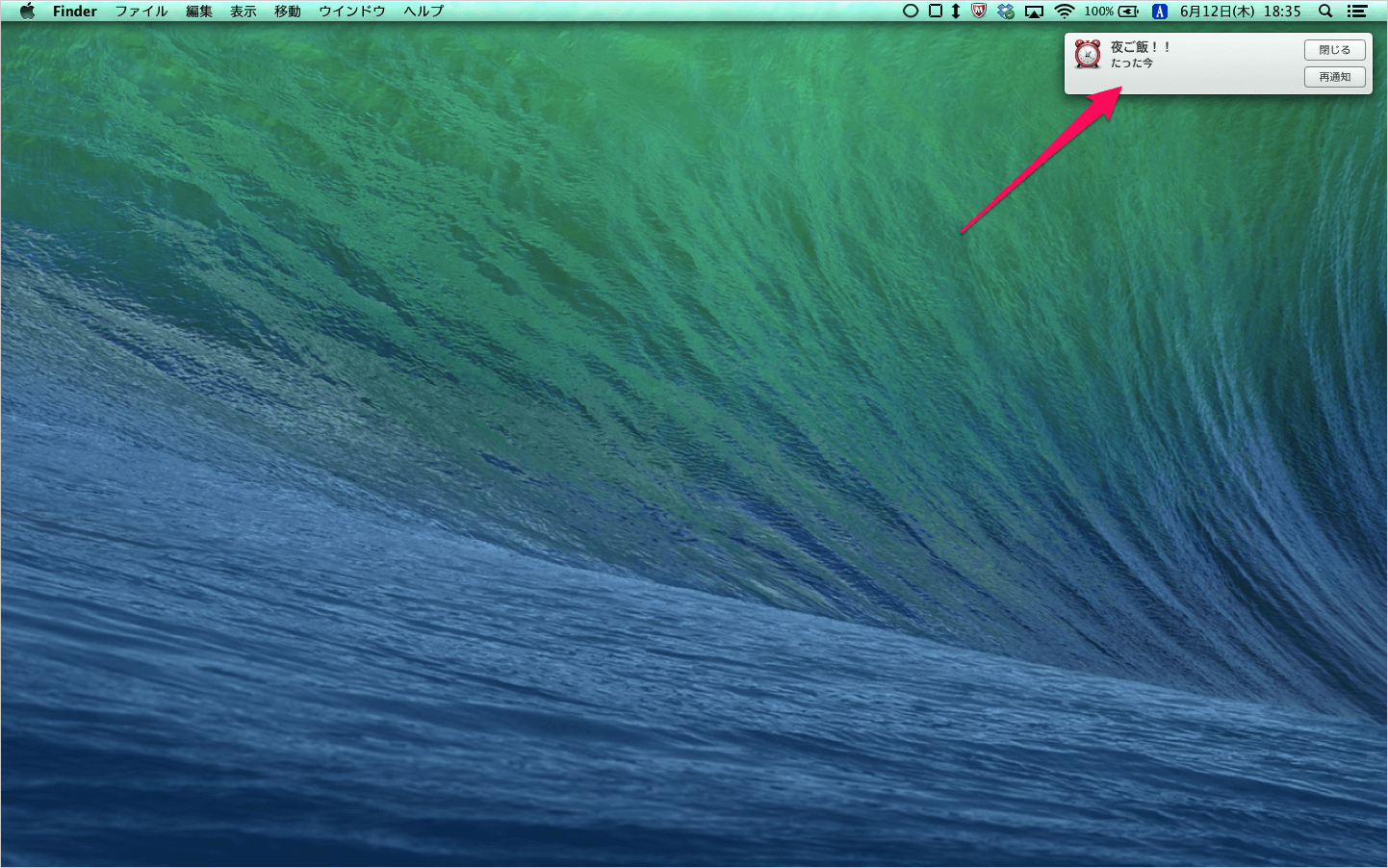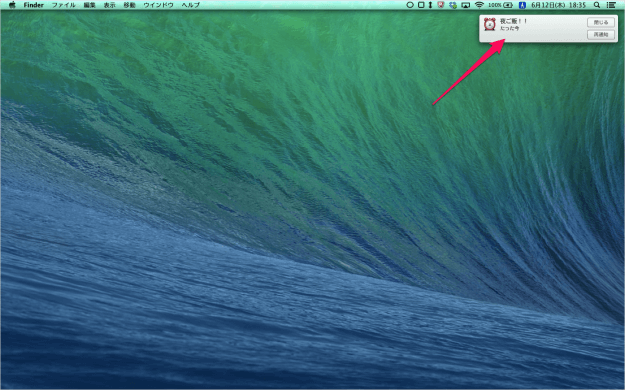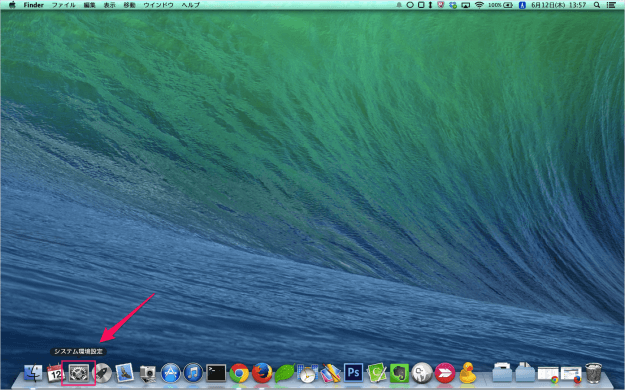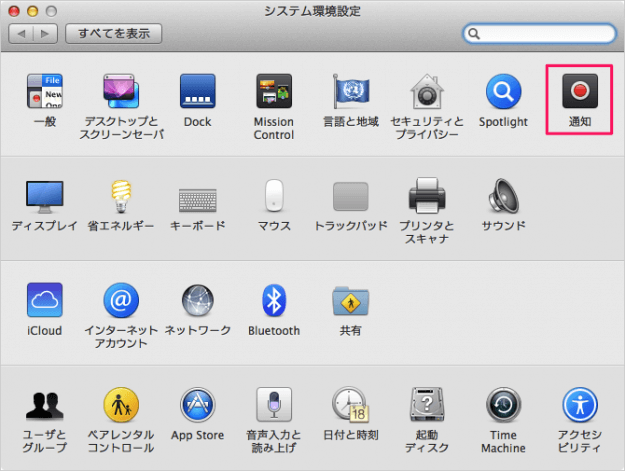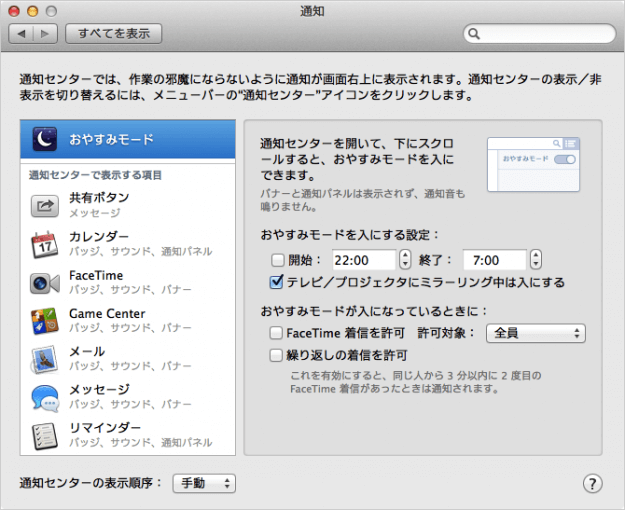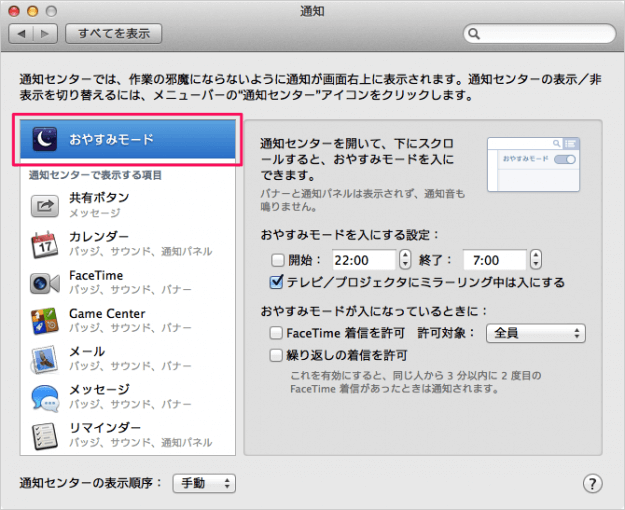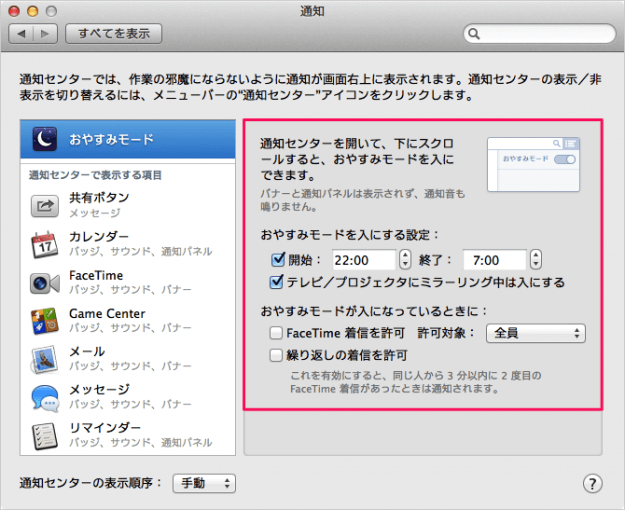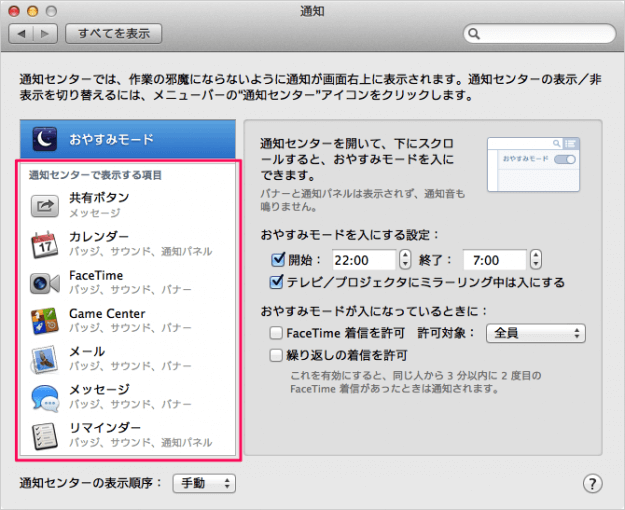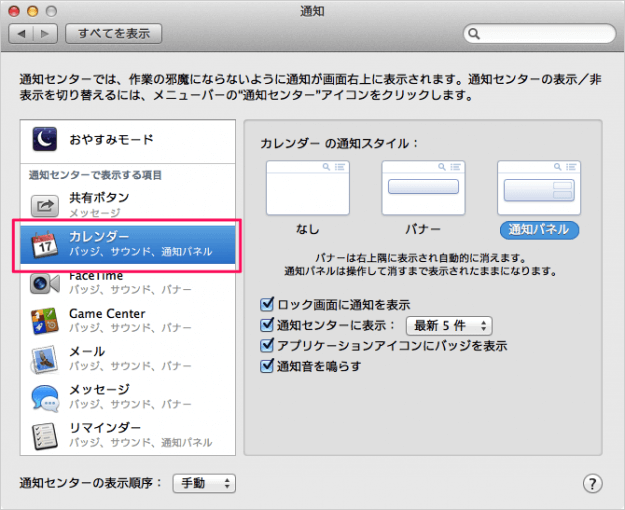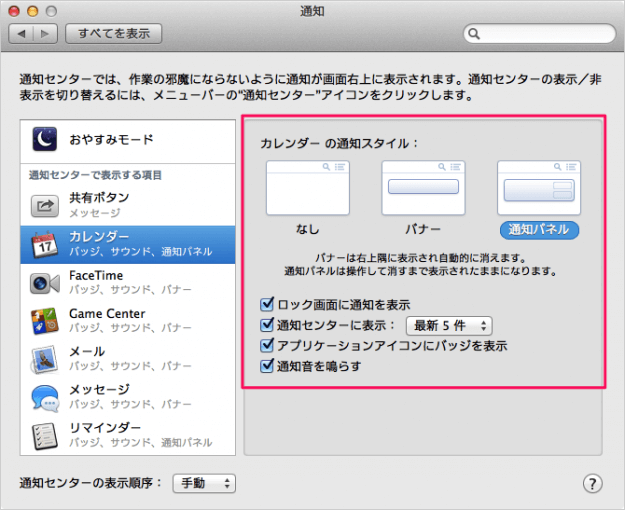目次
Macの通知センターの使い方と設定方法を紹介します。
通知センターでは、このように画面の右上にMacのシステムやアプリからの「通知」が表示されます。
ここでは「通知センターで表示する項目」や「おやすみモード(指定した時間に通知パネルが表示されず、通知音を鳴らなくする)」の設定方法をみていきます。
通知センターの使い方と設定
まずは、Dockから「システム環境設定」アイコンをクリックします。
すると、このように「システム環境設定」ウィンドウが表示されるので、「通知」をクリックします。
おやすみモード
おやすみモードを「入」すると、指定した時間は「通知パネル」が表示されず、通知音も鳴らなくなります。
パソコンの電源をあまり切らない方は「おやすみモード」を設定しておくと、睡眠を妨げられなくなります。
また、おやすみモードが入になってい場合の「FaceTime着信」「繰り返しの着信」を設定することができます。
通知センターで表示する項目
次は通知センターで表示する項目の設定方法をみていきます。
左カラムに表示される項目がいろいろと並んでいるので、どれかを選択しましょう。
「通知スタイル」や以下の項目を設定することができます。
- なし
- バナー
- 通知パネル
- ロック画面に通知を表示
- 通知センターに表示
- アプリケーションアイコンにバッジを表示
- 通知音を鳴らす